在word表格中,默认情况下边框都是细线,但有些时侯我们还需要为表格设置一些其它的边框样式,如粗一点的边框,或者同一个表格中,表头边框粗一点。其实word表格中每一条边框都可以设置不同的样式与颜色。
修改整个表格的边框样式
首先我们了解一下如何修改一个表格整体的边框样式,选中表格(或者将鼠标定位到表格任意单元格或拖选多个单元格),点鼠标右键打开【表格属性】,再打开【边框和底纹】,在【边框】选项卡中我们就可以为当前表格设置表格的边框线样式与颜色了。如我们为表格设置一个红色点划线边框,只需要在边框样式中选择点划线,颜色选择红色。
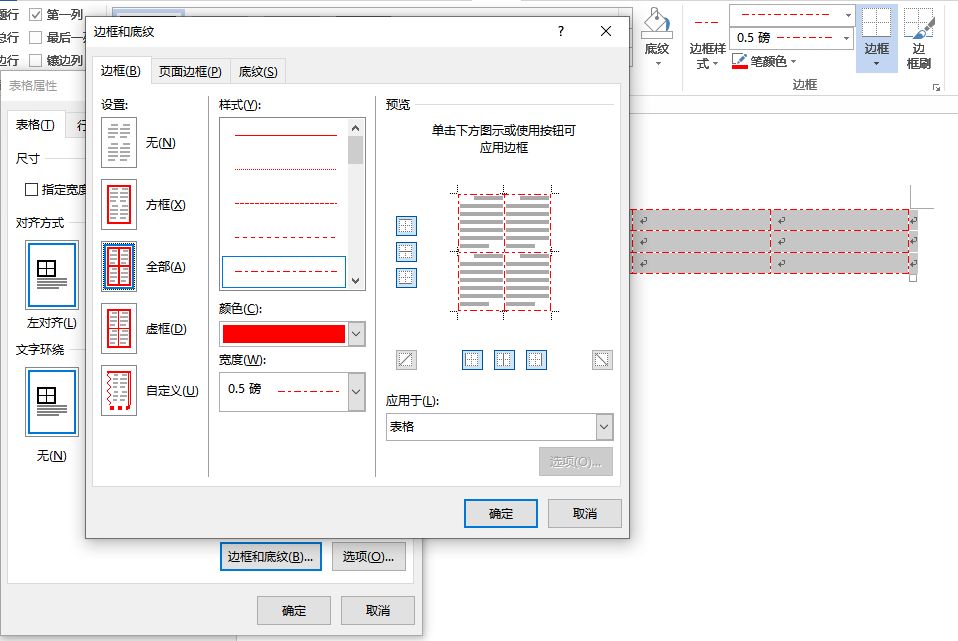
另外我们也可以通过【表格工具-设计】选项卡中的【边框工具栏来修改表格边框】。
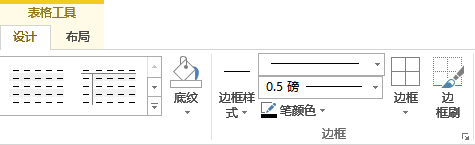
同一表格不同边框样式
但实际应用中我们需要对一个表格中的边框做不同的样式,如标题栏的做宽一点,外边框为实线,内框为虚线,这种时又该怎么做呢?
通过边框底纹对话框的方法:
选中表格,打开【表格属性】,打开【边框和底纹】;
在设置里面选择【自定义】,
选择一种边框样式、边框颜色、边框粗细;
然后在预览处点击要设置的边框,这里可以设置的边框有:上边框、下边框、内部横边框、左边框、右边框、内部竖边框以及两条对角线边框。请看下面动图演示:
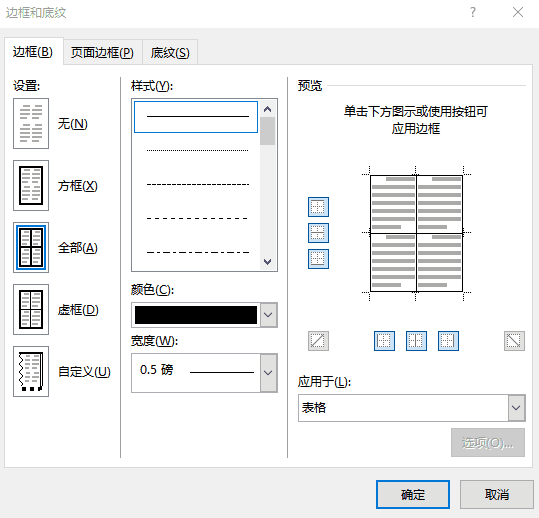
但是这种方法只能定义外边框和内边框,如果我们使用绘制表格工具便可以为表格中的每一条边框都设置不同的边框。
绘制表格工具绘制表格边框
我们将鼠标定位到任意表格中,打开【表格工具-设计】选项卡(注:默认情况下此选项卡需要在鼠标光标在表格中时才会显示),点击【边框】下拉三角后点击绘制表格。这时鼠标形状会成为画笔状态  。这个时侯,如果在空白地方按住鼠标左键拖动鼠标可以绘制新的表格,但是如果在乙有表格边框上拖动则可以改变表格的边框。选择一种边框样式与颜色后,在表格边框上绘制改变边框样式与颜色。
。这个时侯,如果在空白地方按住鼠标左键拖动鼠标可以绘制新的表格,但是如果在乙有表格边框上拖动则可以改变表格的边框。选择一种边框样式与颜色后,在表格边框上绘制改变边框样式与颜色。
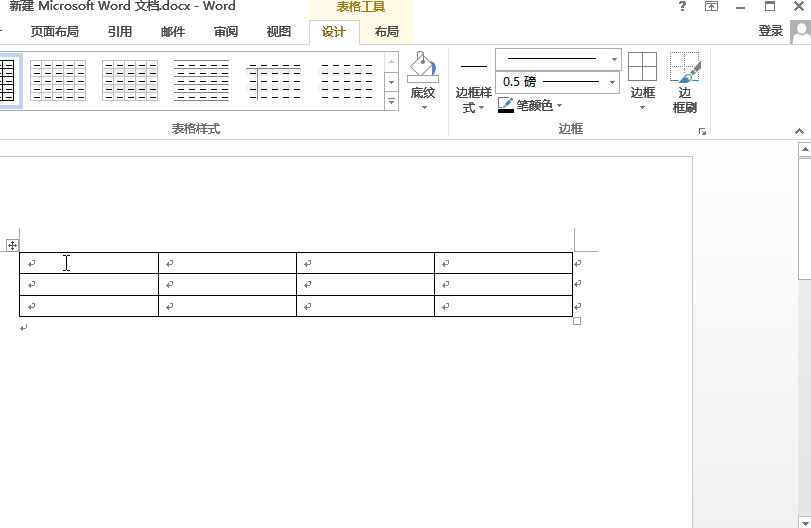
掌握了表格边框的这些设置方法,就可以做出自己想要的表格边框样式。
 湘公网安备 43122502000117号
湘公网安备 43122502000117号